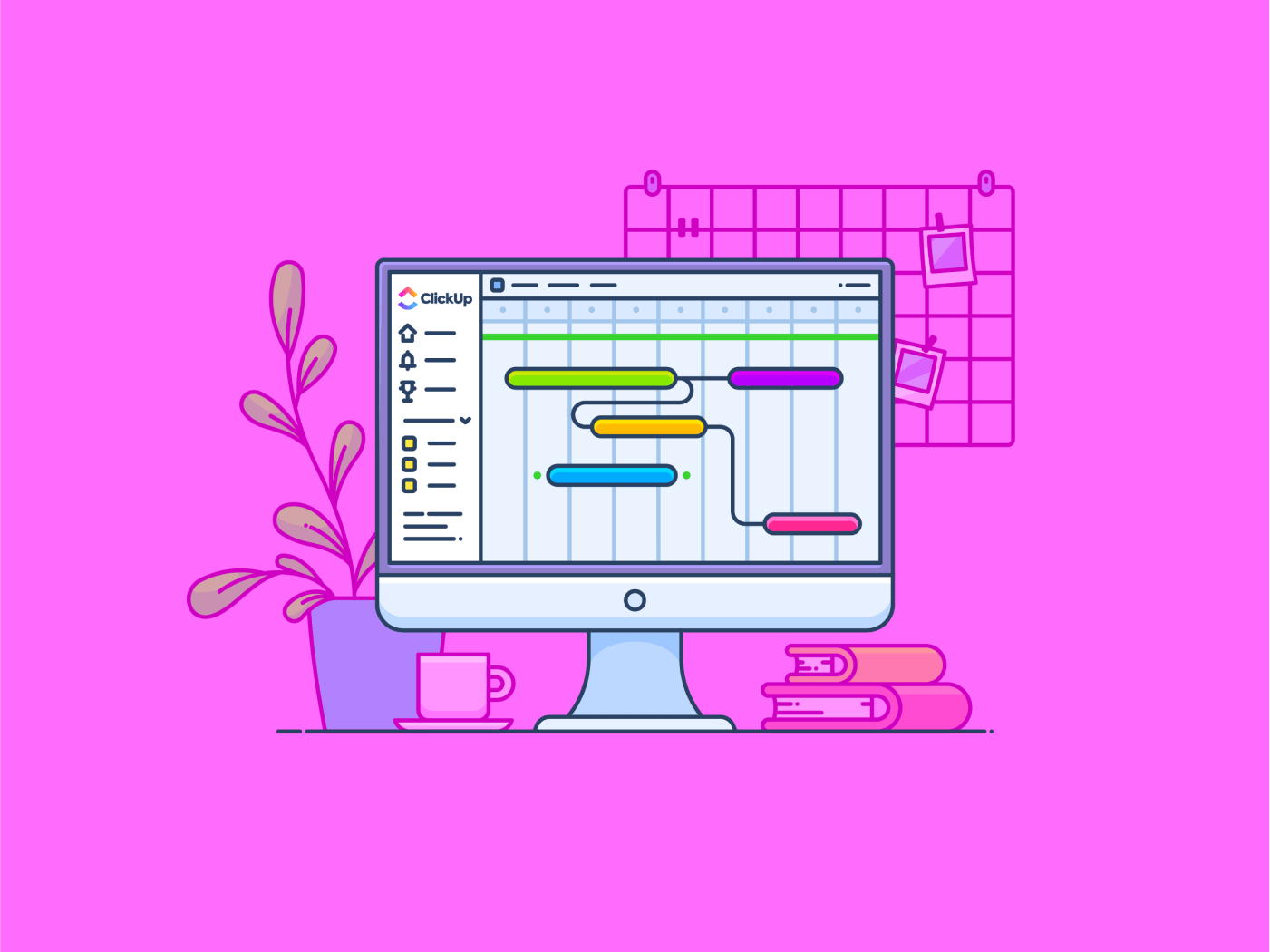Mục tiêu không có dòng thời gian chỉ là giấc mơ.
Mục tiêu không có dòng thời gian chỉ là giấc mơ.
Những từ này tóm gọn hoàn hảo những khó khăn mà nhiều nhóm phải đối mặt khi lập kế hoạch khối lượng công việc. Nếu không có dòng thời gian rõ ràng, ngay cả những ý tưởng tốt nhất cũng sẽ sụp đổ — thời hạn bị trễ, sự tập trung giảm sút và tiến độ bị đình trệ. Nhưng có một cách để tránh điều này.
Tất cả chúng ta đều có thể hưởng lợi từ một công cụ trực quan mang lại sự rõ ràng và cấu trúc — một cách để nhìn thấy bức tranh toàn cảnh về các công việc của dự án.
Đó là lúc biểu đồ Gantt phát huy tác dụng! Chúng cung cấp một kế hoạch trực quan động để quản lý nhiệm vụ và mục tiêu, giúp bạn luôn kiểm soát tình hình.
Với Smartsheet, việc tạo ra các biểu đồ này trở nên dễ dàng. Giao diện giống bảng tính của nó giúp đơn giản hóa việc lập kế hoạch, theo dõi và báo cáo, đảm bảo hoạt động của bạn diễn ra suôn sẻ.
Trong bài viết này, chúng ta sẽ học cách tạo biểu đồ Gantt trong Smartsheet. Chúng ta cũng sẽ khám phá xem nó có phù hợp với nhu cầu phát triển của bạn hay không và đề xuất các lựa chọn thay thế Smartsheet tốt hơn.
Biểu đồ Gantt là gì?
Biểu đồ Gantt là một công cụ lập kế hoạch trực quan để quản lý và lên lịch các hoạt động trong một khoảng thời gian nhất định. Mỗi mục xuất hiện dưới dạng một thanh dọc theo khung thời gian, hiển thị thời gian bắt đầu, thời gian thực hiện và mối liên hệ với các hoạt động khác.
Dưới đây là lý do tại sao chúng hiệu quả đến vậy:
- Hiển thị toàn diện: Xem nhanh dòng thời gian dự án của bạn từ trên cao. Phát hiện xung đột, trùng lặp tài nguyên hoặc khoảng trống trước khi chúng làm gián đoạn công việc của bạn
- Phụ thuộc công việc: Theo dõi các hoạt động phụ thuộc vào nhau để tránh tắc nghẽn và duy trì quy trình làm việc trơn tru
- Quản lý tài nguyên: Tối đa hóa thời gian và tài nguyên của bạn. Xem ai đang làm việc gì và đảm bảo không ai bị quá tải hoặc không được sử dụng hết công suất
- Đồng bộ hóa nhóm: Giữ mọi người cùng nhau trên cùng một trang. Chia sẻ dòng thời gian biểu đồ Gantt của bạn để giữ cho đơn vị của bạn đồng bộ về thời hạn và trách nhiệm
Biểu đồ Gantt rất cần thiết cho các nhà quản lý dự án trong mọi ngành công nghiệp vì tính đơn giản và hiệu quả của nó.
Bây giờ bạn đã biết điều gì làm cho chúng trở nên mạnh mẽ như vậy, hãy cùng khám phá cách tạo biểu đồ Gantt.
💡 Mẹo chuyên nghiệp: Biểu đồ Gantt không chỉ dành cho các nhà quản lý. Các CEO, lãnh đạo nhân sự, chuyên gia tư vấn và chuyên gia tiếp thị cũng sử dụng biểu đồ này để nhanh chóng nắm bắt thông tin về lịch trình. Cần cảm hứng? Hãy xem các ví dụ về biểu đồ Gantt này để biết các nhóm khác nhau tận dụng công cụ đa năng này như thế nào.
Cách tạo biểu đồ Gantt Smartsheet: Hướng dẫn từng bước
Việc tạo biểu đồ Gantt trong Smartsheet rất đơn giản, nhưng sự chú ý đến chi tiết là rất quan trọng để đạt được kết quả rõ ràng, hữu ích và có giá trị. Thực hiện các bước sau để đảm bảo dự án của bạn đúng tiến độ và phù hợp với mục tiêu.
Bước 1: Đăng nhập vào tài khoản của bạn và thiết lập một trang tính mới
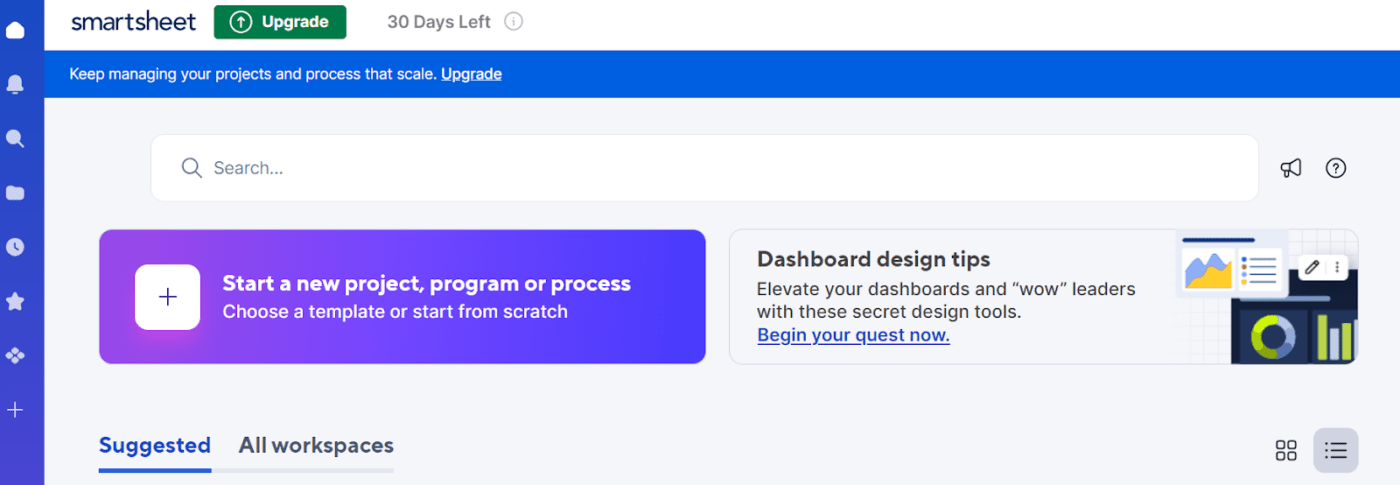
Bắt đầu bằng cách đăng nhập vào tài khoản Smartsheet của bạn hoặc tạo một tài khoản mới nếu bạn chưa sử dụng nền tảng này.
Khi vào bảng điều khiển, nhấp vào nút '+' để khởi chạy dự án, quy trình hoặc chương trình mới.
Bạn sẽ thấy hai tùy chọn: 'Chọn mẫu có sẵn' hoặc 'Bắt đầu từ đầu'. Trong khi các mẫu cung cấp các thiết lập có cấu trúc, tùy chọn kia mang đến cho bạn sự linh hoạt tối đa để xây dựng biểu đồ Gantt tùy chỉnh.
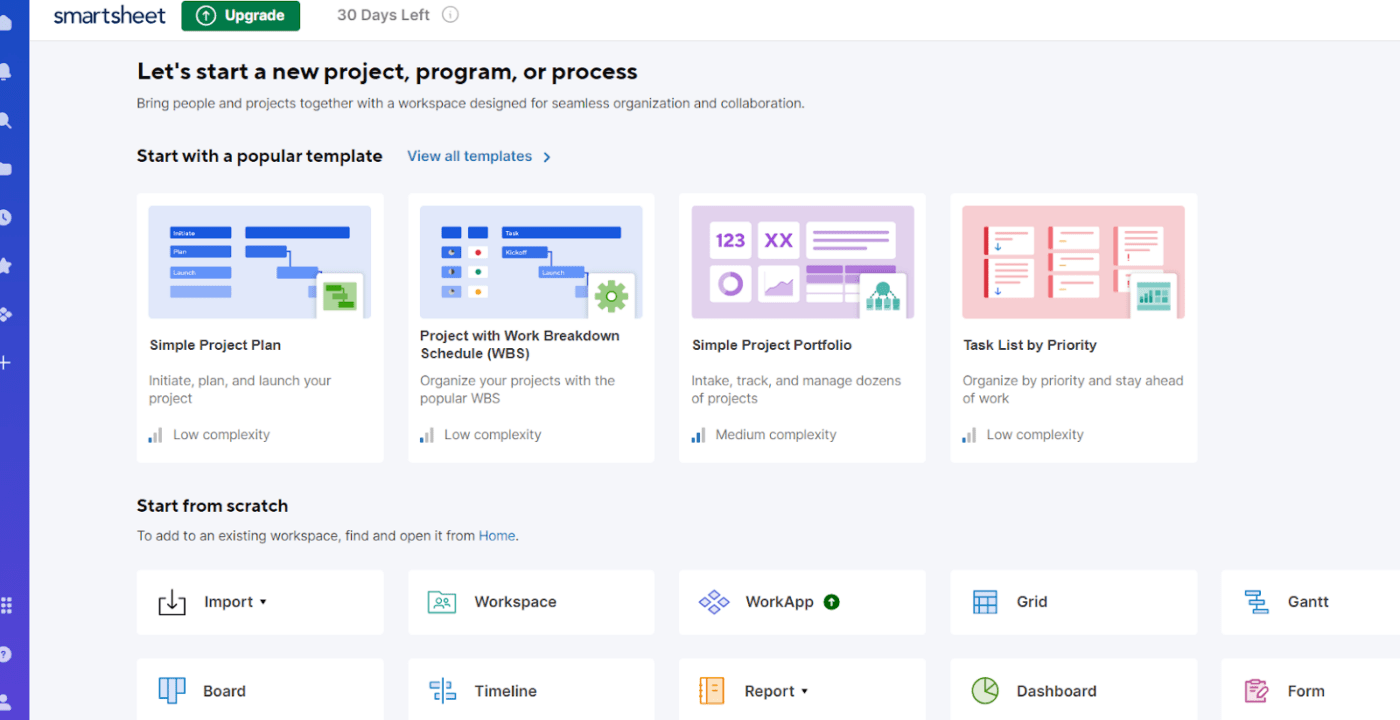
Sau đó, chỉ cần chọn 'Gantt' để bắt đầu.
Lúc này, bạn sẽ có toàn bộ bố cục cần thiết để bắt đầu. Bắt đầu bằng cách đặt tên cho các dự án của bạn và điền vào các trường liên quan đến các mục công việc của bạn. Điều này sẽ đặt nền tảng cho dòng thời gian và cấu trúc của bạn.
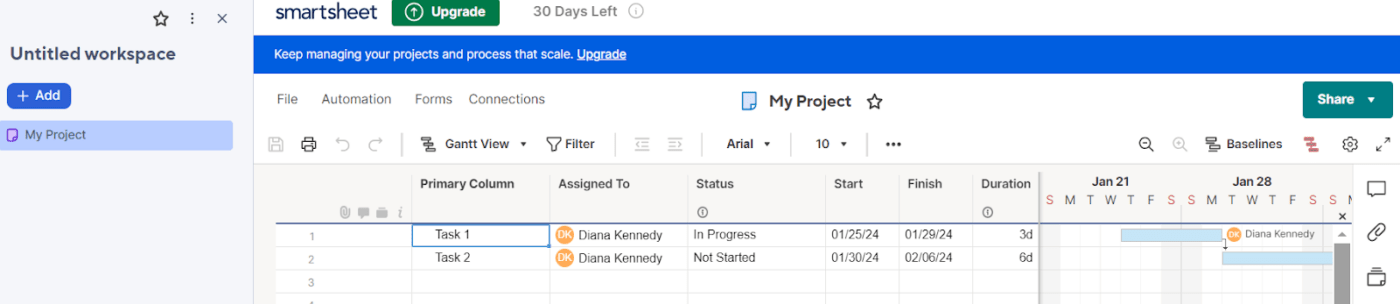
Bước 2: Điền dữ liệu khóa vào bảng tính của bạn
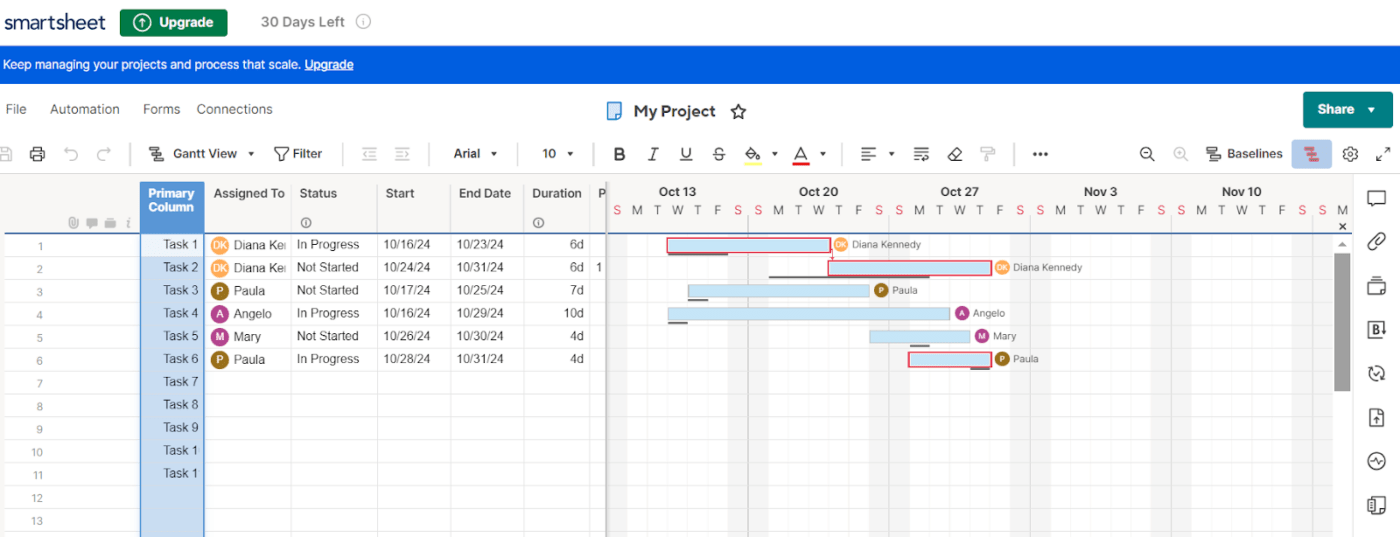
Sau khi tạo bảng tính, hãy điền các chi tiết cần thiết vào biểu đồ để đảm bảo tính rõ ràng ngay từ đầu:
- Phác thảo công việc: Liệt kê tất cả các cột mốc và mục tiêu trong cột "Chính". Hãy rõ ràng và cụ thể để tránh nhầm lẫn sau này
- Chỉ định thời lượng: Nhập 'Ngày bắt đầu' và 'Ngày kết thúc' của từng mục. Smartsheet sẽ tính toán thời lượng công việc dựa trên các ngày này, đảm bảo tính nhất quán
- Xác định vai trò: Sử dụng phần "Assigned To" (Giao cho) để phân công nhiệm vụ cho các thành viên dự án. Bằng cách này, bạn sẽ dễ dàng biết ai chịu trách nhiệm cho từng công việc
Ngoài ra, vì bạn đã chọn 'Gantt' trong bước đầu tiên, Smartsheet sẽ tự động chuyển đổi bảng của bạn thành biểu đồ Gantt. Biểu đồ này hiển thị các mục công việc dưới dạng các hàng thanh ngang trên dòng thời gian.
Bước 3. Thiết lập và chỉnh sửa các phụ thuộc
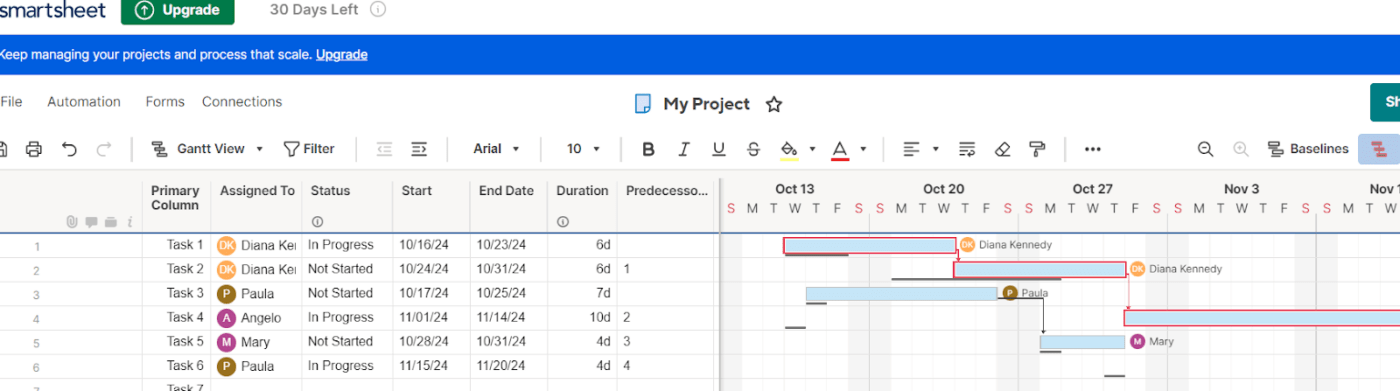
Các mối quan hệ phụ thuộc là rất quan trọng để hiểu được những kết quả nào phụ thuộc vào những kết quả khác để hoàn thành.
Dưới đây là cách thiết lập:
- Nhấp vào cột "Tiền nhiệm" trên trang tính của bạn
- Nhập số hàng của hoạt động mà nhân viên của bạn cần hoàn thành trước tiên. Ví dụ: nếu Công việc 2 phụ thuộc vào Công việc 1, bạn sẽ nhập '1' vào cột Tiền nhiệm cho công việc thứ hai
- Thiết lập các đường cơ sở để theo dõi sự chênh lệch giữa kế hoạch và ngày thực tế
Tận dụng tính năng 'đường dẫn quan trọng' để làm nổi bật các hoạt động thiết yếu ảnh hưởng đến dòng thời gian của bạn. Bất kỳ thay đổi nào sẽ tự động sửa đổi đường dẫn, với các ưu tiên được đánh dấu màu đỏ trên biểu đồ Gantt của bạn
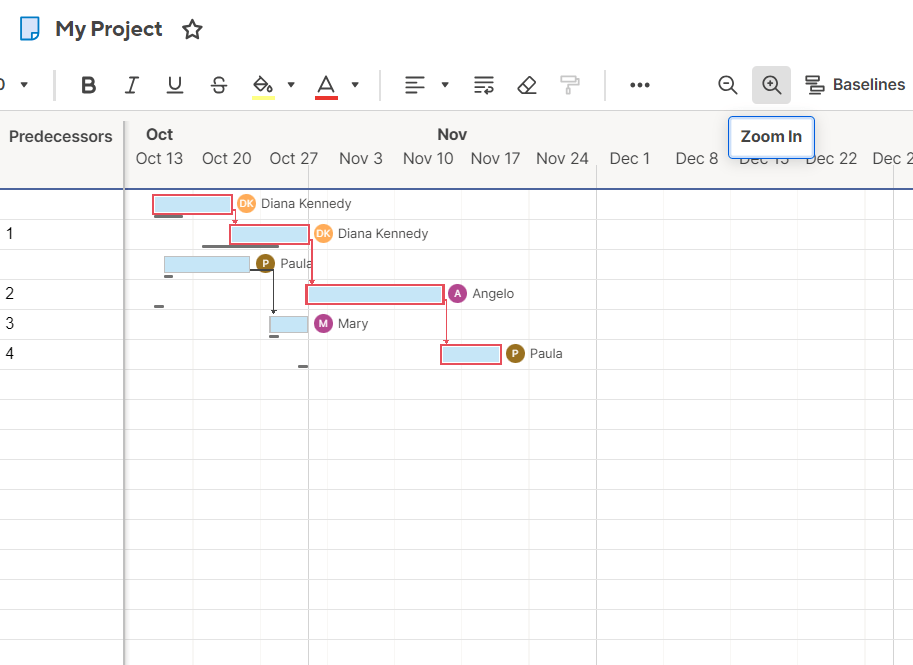
Sau đó, Smartsheet liên kết các công việc một cách trực quan, cho thấy tác động của từng công việc đối với các công việc khác.
Sử dụng tính năng thu phóng để xem công việc của bạn theo ngày, tuần hoặc tháng. Điều chỉnh tỷ lệ dựa trên độ dài hoặc thời lượng để biểu đồ dễ quản lý hơn.
Bước 4. Tùy chỉnh biểu đồ Gantt của bạn
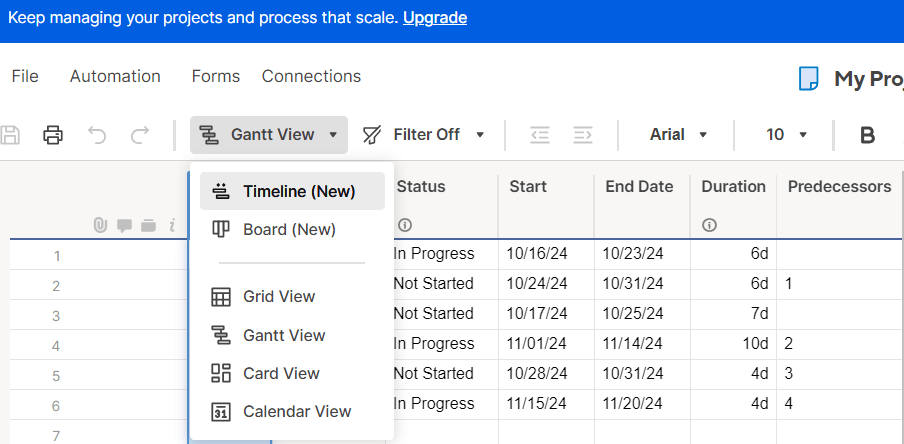
Sau khi điền vào biểu đồ Gantt, đã đến lúc điều chỉnh biểu đồ cho phù hợp với các yêu cầu cụ thể của dự án.
Smartsheet cung cấp nhiều tùy chọn tùy chỉnh cơ bản để tăng độ rõ ràng cho biểu đồ của bạn.
- Sử dụng chế độ hiển thị 'Dòng thời gian' để điều chỉnh chế độ xem (ngày, tuần, tháng hoặc năm) dựa trên quy mô lịch trình của bạn
- Thêm mã màu để phân loại các mục theo trạng thái hoặc mức độ ưu tiên. Hỗ trợ trực quan này giúp bạn dễ dàng xem những gì đang tiến triển và những gì cần chú ý
- Đánh dấu các cột mốc quan trọng trực tiếp trên biểu đồ để mọi người luôn cập nhật ngày tháng hoặc sự kiện
- Điều chỉnh thanh công việc — kiểu hoặc nhãn — để cá nhân hóa biểu đồ của bạn và cải thiện khả năng đọc
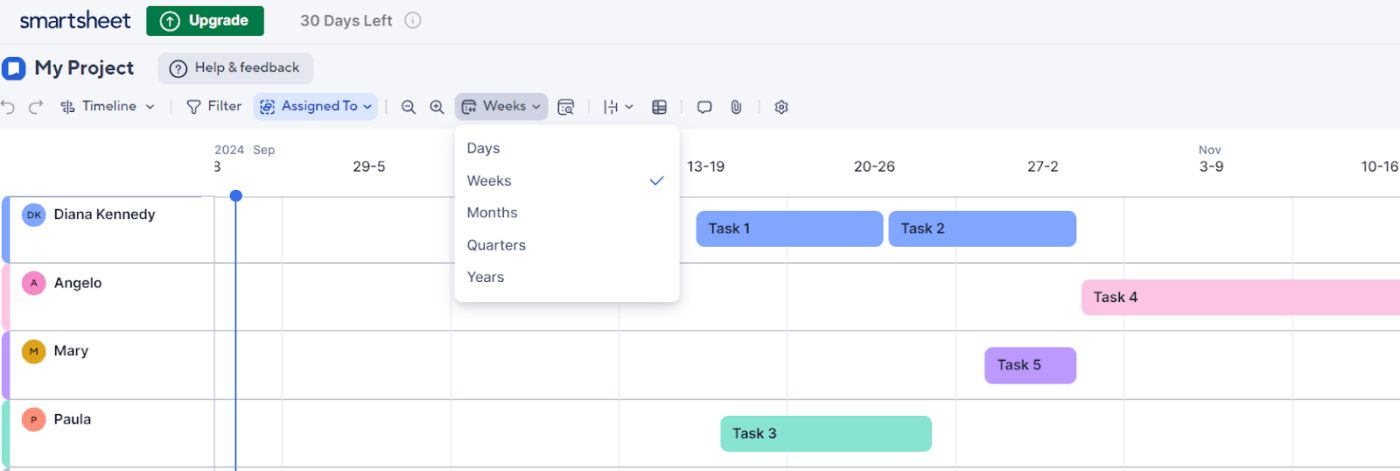
Bước 5: Theo dõi tiến độ và điều chỉnh khi cần thiết
Khi biểu đồ Gantt của bạn đã sẵn sàng và hoạt động, Smartsheet giúp bạn dễ dàng theo dõi sự phát triển và tiến độ của dự án.
- Thay đổi thời lượng, ngày bắt đầu, ngày kết thúc và các phụ thuộc theo nhu cầu để phản ánh những thay đổi trong dòng thời gian trực quan
- Theo dõi tỷ lệ hoàn thành để xem những gì đang đúng tiến độ, có được một bức tranh chính xác mọi lúc
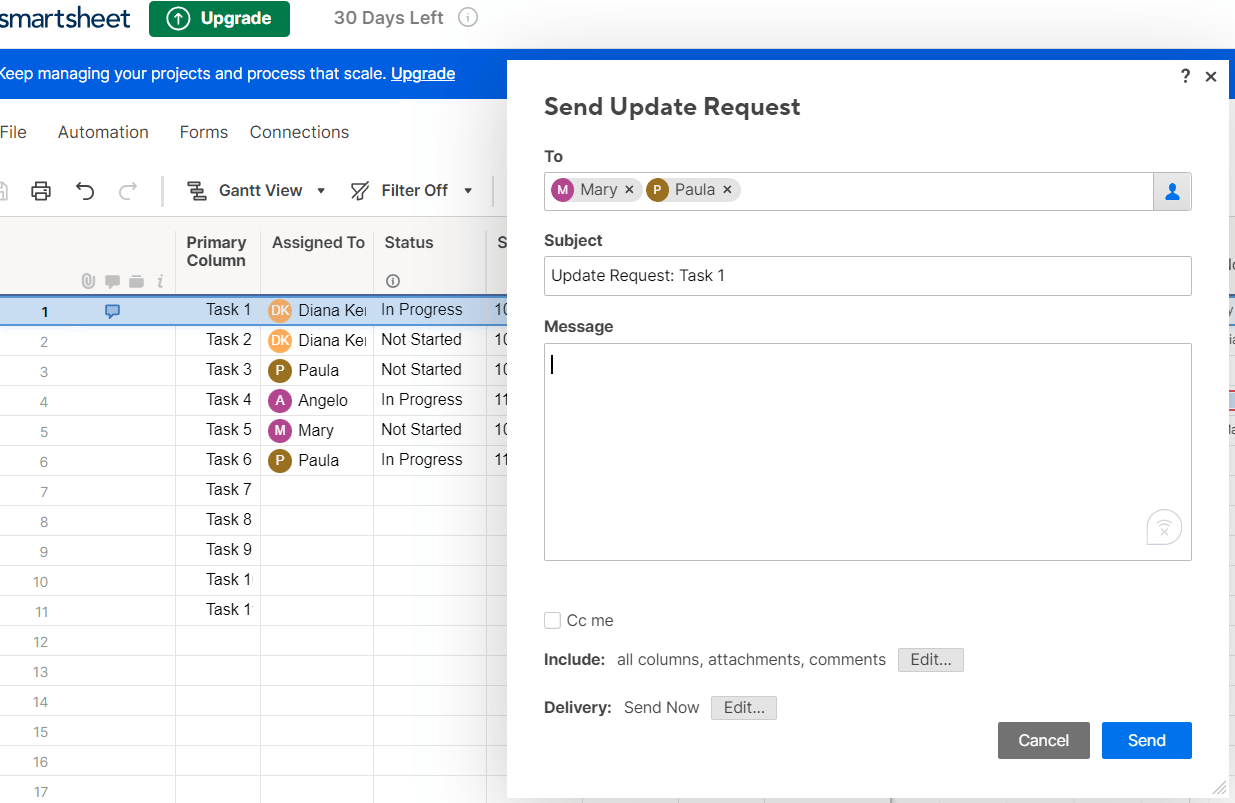
Bạn cũng có thể gửi 'yêu cầu cập nhật' trực tiếp từ Smartsheet, yêu cầu nhóm của bạn cung cấp tình hình mới nhất về các kết quả cụ thể. Các yêu cầu này cho phép các cộng tác viên, bao gồm cả các bên liên quan bên ngoài, sửa đổi các hàng khóa mà không cần điều hướng hoặc truy cập toàn bộ trang tính.
Bước 6: Chia sẻ biểu đồ Gantt của bạn với các bên liên quan
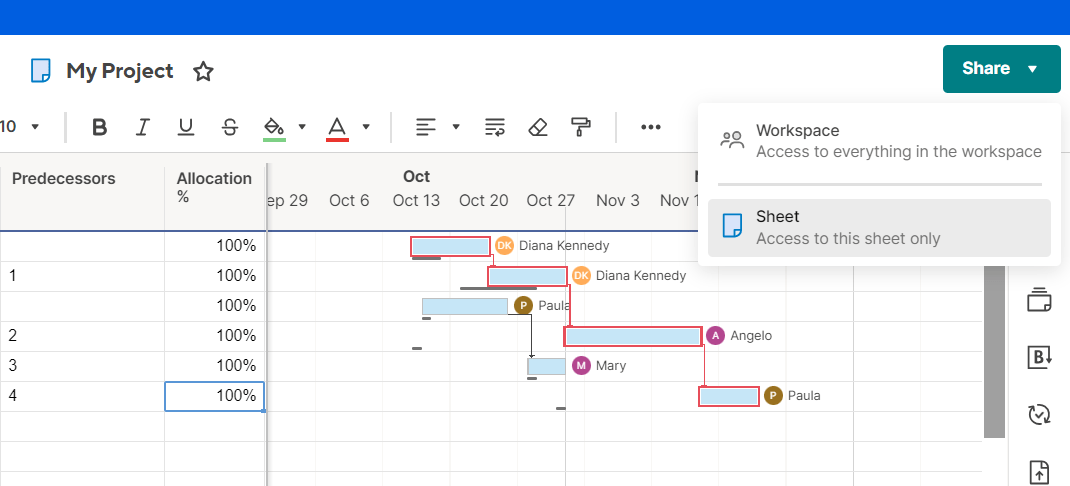
Bước cuối cùng là giữ cho các nhóm của bạn được thông báo, điều này rất quan trọng cho sự thành công của sáng kiến của bạn. Smartsheet giúp việc này trở nên đơn giản thông qua nút 'Chia sẻ' ở bảng điều khiển bên phải màn hình.
- Chọn cấp quyền xem hoặc quyền chỉnh sửa cho các bên liên quan dựa trên mức độ tham gia của họ
- Thiết lập thông báo cho bất kỳ thay đổi hoặc sự chậm trễ nào, giảm thiểu sự hiểu lầm và đảm bảo thời hạn cuộc họp
Giới hạn của việc tạo biểu đồ Gantt trong Smartsheet
Smartsheet là một công cụ hữu ích cho biểu đồ Gantt, nhưng nó cũng có những thách thức riêng, đặc biệt là đối với các dự án lớn và phức tạp hơn.
Dưới đây là một số trở ngại phổ biến mà người dùng thường gặp phải:
Hạn chế tùy chỉnh
Thiết kế đơn giản của Smartsheet rất phù hợp cho sự đơn giản. Tuy nhiên, nền tảng này có thể cảm thấy hạn chế khi kế hoạch công việc của bạn có nhiều lớp nhiệm vụ hoặc phụ thuộc phức tạp.
Giả sử bạn đang quản lý một dự án cải tiến ứng dụng lớn với nhiều phần chuyển động. Các tùy chọn tùy chỉnh của Smartsheet có thể cần thêm tính linh hoạt để lập bản đồ phạm vi công việc của bạn hoặc điều chỉnh biểu đồ theo nhu cầu của bạn.
Các tính năng tự động hóa cơ bản
Tự động hóa của Smartsheet hoạt động hiệu quả cho các quy trình cơ bản nhưng không phù hợp với các quy trình công việc phức tạp. Ví dụ: nếu bạn quản lý việc ra mắt sản phẩm bao gồm nhiều giai đoạn phê duyệt, tính năng tự động hóa giới hạn của công cụ này sẽ buộc bạn phải chuyển sang chế độ thủ công quá thường xuyên.
Khi các nhóm của bạn phụ thuộc vào các kích hoạt thời gian thực và quy trình công việc tùy chỉnh, các điểm tiếp xúc thủ công này sẽ gây ra sự chậm trễ không cần thiết. Chúng làm chậm tiến độ công việc, biến một quy trình tự động thành một công việc tốn thời gian.
Hợp tác không phải lúc nào cũng suôn sẻ
Smartsheet không cung cấp tính năng trò chuyện tích hợp hoặc bình luận thời gian thực, vì vậy các nhóm của bạn phải sử dụng email để liên lạc. Hãy nghĩ về việc làm việc với các nhóm toàn cầu trong một chiến dịch tiếp thị. Các bản cập nhật sẽ bị mất trong hộp thư đến nếu không có công cụ cộng tác hiệu quả, dẫn đến sự nhầm lẫn và chậm trễ.
Báo cáo thủ công làm chậm tiến độ công việc
Bạn cần tạo báo cáo chi tiết? Smartsheet yêu cầu bạn thực hiện hầu hết các công việc này theo cách thủ công, điều này có thể làm mất nhiều thời gian. Việc thiếu thông tin chi tiết tự động khiến việc theo dõi tiến độ dự án và phản ứng nhanh với những thay đổi trở nên khó khăn hơn. Vấn đề này ảnh hưởng đến việc ra quyết định khi cần cập nhật nhanh chóng.
Không có tính năng theo dõi thời gian tích hợp sẵn
Quản lý thời gian dự án là yếu tố quan trọng để tăng năng suất và tối ưu hóa việc phân bổ nguồn lực. Thật không may, Smartsheet không cung cấp tính năng theo dõi thời gian tích hợp sẵn.
Nếu không có điều này, các nhà quản lý dự án sẽ gặp khó khăn trong việc giám sát cách các cộng tác viên sử dụng thời gian của họ cho các công việc hoặc theo dõi số giờ làm việc có thể tính phí. Kết quả là, việc quản lý khối lượng công việc trở nên phức tạp hơn và việc đánh giá hiệu suất trở nên kém chính xác hơn.
Chi phí tăng nhanh chóng
Giá của Smartsheet có thể khá cao, đặc biệt là nếu không có gói miễn phí. Gói Doanh nghiệp có giá 24 USD/người dùng/tháng, với tối thiểu ba người dùng. Như vậy, bạn phải chi ít nhất 96 USD/tháng để bắt đầu sử dụng.
Ngoài ra, các tính năng như báo cáo nâng cao và bảo mật cấp doanh nghiệp không có sẵn trong các gói này. Vì vậy, nếu bạn cần những tính năng này, bạn sẽ phải trả chi phí cao hơn với gói Enterprise, khiến nó trở thành lựa chọn kém kinh tế hơn cho nhiều doanh nghiệp.
Đánh giá trên Reddit
Trước khi bắt đầu sử dụng công cụ, điều quan trọng là phải hiểu trải nghiệm thực tế của người dùng. Chúng tôi đã xem các cuộc thảo luận trên Reddit để hiểu cảm nhận của người dùng về Smartsheet và đây là những gì chúng tôi tìm thấy: Một người dùng bày tỏ lo ngại về bảo mật và giá cả:
Tôi đã sử dụng Smartsheet trong bốn năm và mặc dù nó có các tính năng hữu ích, nhưng cũng có những nhược điểm lớn. Bảo mật còn thiếu — không có xác thực đa yếu tố hoặc bảo vệ mật khẩu mạnh. Ngoài ra, các tính năng báo cáo chỉ được cải thiện khi nâng cấp lên gói doanh nghiệp đắt tiền.
Tôi đã sử dụng Smartsheet trong bốn năm và mặc dù nó có các tính năng hữu ích, nhưng cũng có những nhược điểm lớn. Bảo mật còn thiếu — không có xác thực đa yếu tố hoặc bảo vệ mật khẩu mạnh. Ngoài ra, các tính năng báo cáo chỉ được cải thiện khi nâng cấp lên phiên bản doanh nghiệp đắt tiền.
Một người dùng khác đã nêu ra nhiều vấn đề về chức năng:
Smartsheet thiếu tính linh hoạt trong thiết kế và lập trình. Bạn không thể sao chép các loại ô hoặc tạo bảng điều khiển động mà không có công cụ bên ngoài. Các biểu mẫu cơ bản, không có tùy chọn câu hỏi song song và tự động hóa giữa các trang tính bị hạn chế.
Smartsheet thiếu tính linh hoạt trong thiết kế và viết kịch bản. Bạn không thể sao chép các loại ô hoặc tạo bảng điều khiển động mà không có công cụ bên ngoài. Các biểu mẫu cơ bản, không có tùy chọn câu hỏi song song và tự động hóa giữa các trang tính bị hạn chế.
Nhưng nếu dự án của bạn yêu cầu tính linh hoạt cao hơn, tự động hóa sâu hơn hoặc sự hợp tác thời gian thực liền mạch thì sao?
Hãy cùng xem ClickUp giải quyết những vấn đề này như thế nào và còn mang lại nhiều lợi ích hơn nữa!
Tạo biểu đồ Gantt dễ dàng với ClickUp: Giải pháp thay thế Smartsheets tốt nhất

ClickUp là một nền tảng quản lý dự án toàn diện, năng động, giúp quản lý các quy trình làm việc phức tạp nhất trở nên dễ dàng. Với các công cụ bao gồm mọi thứ từ theo dõi hoạt động đến cài đặt mục tiêu, ClickUp là một công cụ thay đổi cuộc chơi cho các nhóm có kích thước bất kỳ.
Trong số nhiều tính năng đa năng của nó, Chế độ xem biểu đồ Gantt của ClickUp nổi bật vì những lý do rõ ràng. Hãy nghĩ đến việc trực quan hóa thời hạn, phụ thuộc được hợp lý hóa và quy trình công việc có thể theo dõi — tất cả đều trong thời gian thực.
Là một nhóm nhỏ với hàng nghìn đơn đặt hàng từ khắp nơi trên thế giới, chúng tôi cần phải cực kỳ hiệu quả, và biểu đồ Gantt của ClickUp cho phép chúng tôi theo dõi tất cả sản xuất và hậu cần của mình ở một nơi, giúp nhóm sản xuất của chúng tôi hiệu quả hơn hai phần ba.
Là một nhóm nhỏ với hàng ngàn đơn đặt hàng từ khắp nơi trên thế giới, chúng tôi cần phải cực kỳ hiệu quả, và biểu đồ Gantt của ClickUp cho phép chúng tôi theo dõi tất cả quá trình sản xuất và hậu cần tại một nơi, giúp nhóm sản xuất của chúng tôi hiệu quả hơn hai phần ba.
Những từ này nhấn mạnh rằng ClickUp không chỉ lấp đầy những lỗ hổng của Smartsheet mà còn định nghĩa lại quản lý dự án thành công. Với Chế độ xem Gantt của ClickUp, bạn có thể mở khóa tính năng tùy chỉnh mạnh mẽ, tự động hóa nâng cao và theo dõi trực quan thời gian thực để mọi dự án luôn diễn ra suôn sẻ.
Dưới đây là cách thực hiện:
1. Tận hưởng sự tự do tùy chỉnh vô song
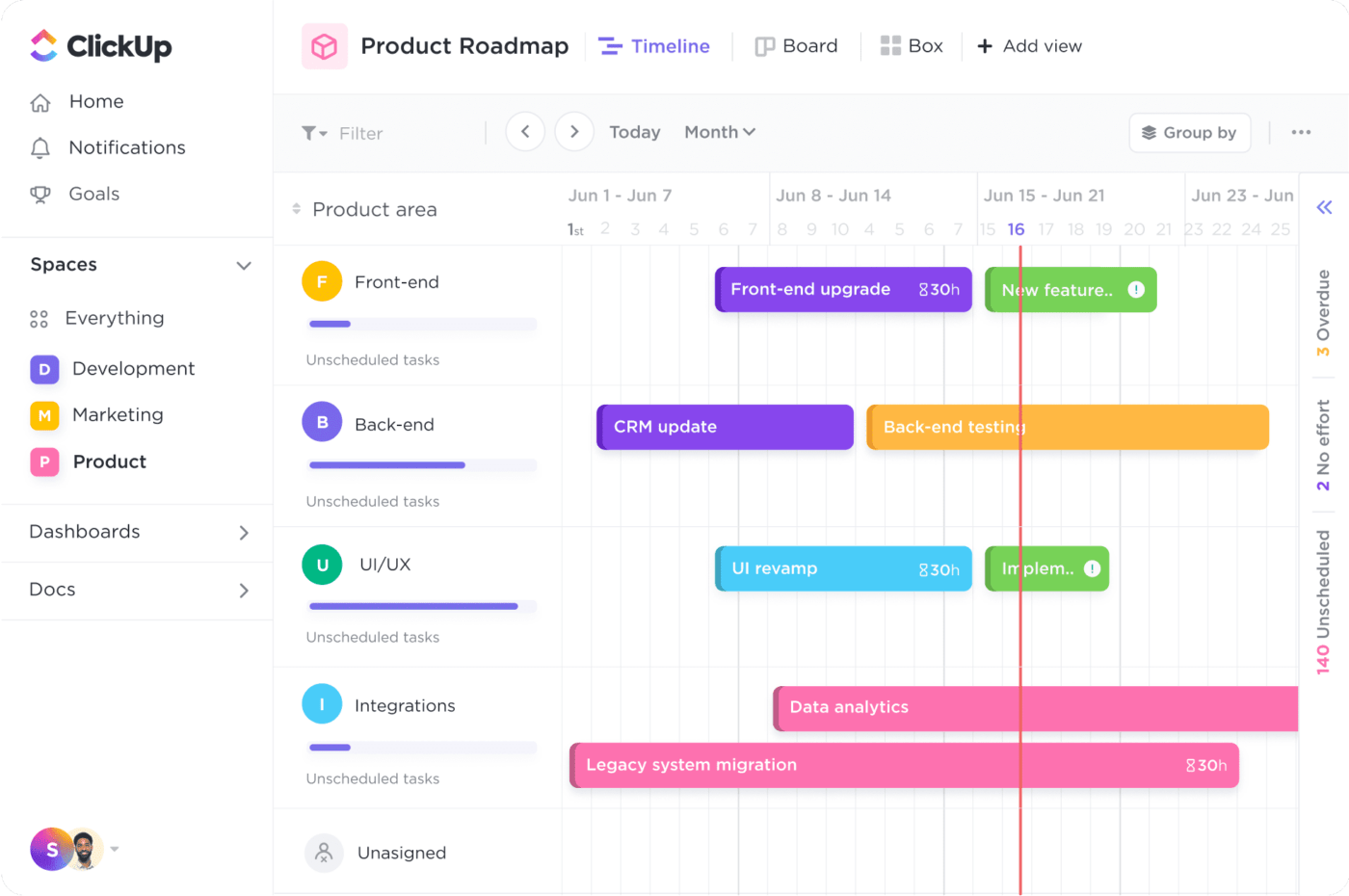
ClickUp phá vỡ thiết kế cứng nhắc của Smartsheet, cho phép bạn tùy chỉnh biểu đồ Gantt để phù hợp với nhu cầu riêng của mình. Khả năng thích ứng này giúp quản lý các quy trình công việc phức tạp trở nên trực quan hơn.
Ví dụ: một nhóm phát triển sản phẩm đang làm việc trên bản phát hành phần mềm có thể sử dụng Chế độ xem Gantt của ClickUp để đảm bảo sự thống nhất trong mọi giai đoạn, từ thiết kế back-end đến triển khai front-end.
Nhấp chuột phải vào tiêu đề bất kỳ cột nào để truy cập tab "Cài đặt dự án" và sửa đổi các khía cạnh như ngày bắt đầu hoặc thời lượng công việc. Tính linh hoạt cho phép bạn tinh chỉnh dự án để kiểm soát tốt hơn một cách nhanh chóng. Cách thực hiện như sau:
- Dòng thời gian kéo và thả: Điều chỉnh lịch trình dễ dàng — chỉ cần kéo thanh tác vụ và mọi thứ sẽ tự động cập nhật
- Phân cấp nâng cao: Sắp xếp các dự án thành nhiều cấp phụ để kiểm soát toàn diện
- Luồng tự động: Đơn giản hóa các hành động lặp đi lặp lại như phân công công việc hoặc cập nhật trạng thái, giảm nỗ lực thủ công và giảm thiểu lỗi
- Mã màu tùy chỉnh: Điều chỉnh bố cục theo nhu cầu của bạn — theo thời hạn, cột nhóm hoặc giai đoạn dự án. Gán màu sắc riêng biệt để dễ dàng điều hướng và trải nghiệm được tối ưu hóa
💡 Mẹo chuyên nghiệp: Nâng cấp biểu đồ Gantt của bạn lên một tầm cao mới bằng cách liên kết các công việc phụ thuộc lẫn nhau với khối lượng công việc. Kết nối trực quan này cho thấy các yếu tố khác nhau phù hợp với các sự kiện chính như thế nào, giúp bạn dự đoán sự chậm trễ và giữ mọi thứ đi đúng hướng. Hãy xem hình ảnh bên dưới để thấy nó hoạt động!

2. Tự động hóa liền mạch để đạt hiệu quả tối đa

Trong khi Smartsheet yêu cầu cập nhật thủ công, Tự động hóa của ClickUp chạy quy trình làm việc của bạn trên chế độ tự động, giải phóng bạn khỏi các công việc thường ngày.
Đặt các kích hoạt sẽ hoạt động khi các điều kiện cụ thể được đáp ứng, như cập nhật trạng thái hoặc gửi thông báo khi một giai đoạn hoàn thành. Khi một công việc hoặc giai đoạn kết thúc, công việc hoặc giai đoạn tiếp theo sẽ tự động bắt đầu, đảm bảo không có sự chậm trễ và giảm thiểu lỗi.
ClickUp cũng cung cấp thư viện các mẫu dự án biểu đồ Gantt được tạo sẵn để đơn giản hóa công việc bận rộn và tăng năng suất.
Mẫu Gantt đơn giản của ClickUp
Bạn cần một khung hình ảnh trực quan nhanh chóng nhưng đầy đủ? Mẫu Gantt đơn giản của ClickUp là giải pháp hoàn hảo. Các phụ thuộc tích hợp sẵn cho phép bạn xem xét ngay mối quan hệ giữa các công việc và giúp dự án của bạn tiến triển thuận lợi.
Dưới đây là một số tính năng chính của mẫu này:
- Sắp xếp các hoạt động bằng thanh tác vụ tùy chỉnh để hiển thị trạng thái đang mở, đang tiến độ hoặc đã hoàn thành
- Có cái nhìn tổng quan cấp cao về tình trạng dự án của bạn với bản tóm tắt được mã hóa bằng màu sắc cho từng giai đoạn
- Hợp lý hóa việc phân công lại công việc và điều chỉnh dòng thời gian để quy trình làm việc diễn ra suôn sẻ, không bị gián đoạn
- Sử dụng nhiệm vụ cha để xây dựng một lộ trình tóm tắt rõ ràng, có tổ chức cho các cấp phụ và quản lý sự phụ thuộc của chúng
Lý tưởng cho: Hoàn hảo để quản lý các quy trình công việc lớn như ra mắt phần mềm, phát triển sản phẩm hoặc hoạt động kết hợp — bất cứ nơi nào bạn cần theo dõi thời gian thực mà không cần quản lý chi tiết.
3. Tận dụng hợp tác mượt mà

Sự hiểu lầm và cập nhật chậm trễ có thể làm gián đoạn sự phát triển của dự án, chủ yếu là khi thông tin bị phân tán trên các email và nền tảng khác nhau. Chế độ xem Gantt của ClickUp giải quyết vấn đề này bằng cách tích hợp tính năng cộng tác thời gian thực trực tiếp mà không cần rời khỏi dòng thời gian trực quan.
- Sử dụng @Mentions để gắn thẻ cộng tác viên trực tiếp trên các ô riêng lẻ để thông báo cho họ về những thay đổi liên quan
- Thêm nhận xét, phản hồi và thậm chí cả tệp đính kèm ngay trên hàng, giữ tất cả các cuộc thảo luận trong bối cảnh
- Hợp tác mà không cần chuyển đổi giữa các công cụ — mọi thứ diễn ra tại một nơi, giúp ra quyết định nhanh hơn và quy trình làm việc trơn tru hơn
4. Tận dụng sức mạnh của phân tích mạnh mẽ

Bảng điều khiển ClickUp tích hợp liền mạch với biểu đồ Gantt, cung cấp chế độ xem tùy chỉnh các chỉ số quan trọng như ngân sách, mục tiêu và cập nhật cấp độ. Các tính năng đường dẫn quan trọng và thời gian trễ giúp nêu bật các nhiệm vụ quan trọng và khả năng chậm trễ, giúp bạn tránh được các điểm nghẽn.
Sắp xếp dữ liệu của bạn với các ô riêng lẻ để có cái nhìn tổng quan có cấu trúc, phân cấp. Các hàng cha tự động tóm tắt công việc của các hàng con có liên quan, cung cấp chế độ xem toàn diện, từ trên xuống dưới cho các dự án của bạn đồng thời đảm bảo không bỏ sót bất kỳ chi tiết nào.
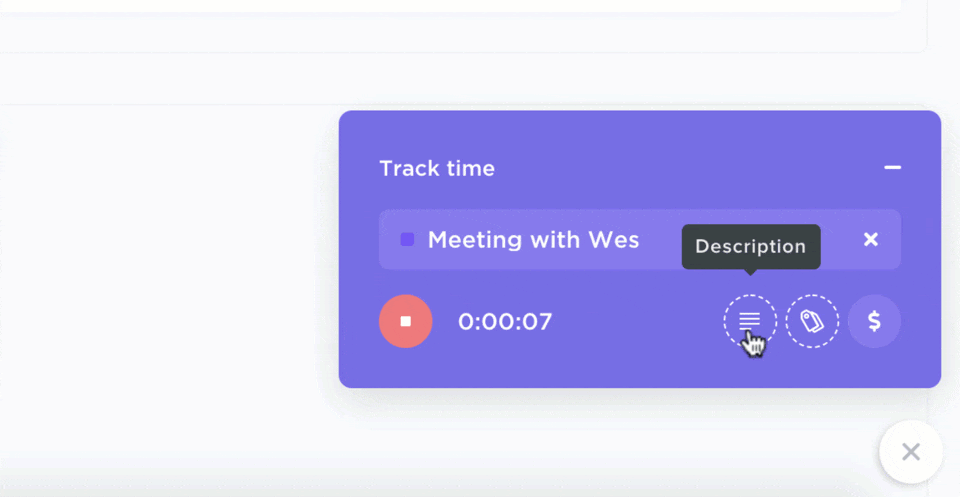
Ngoài ra, tính năng theo dõi thời gian tích hợp của ClickUp cho phép bạn giám sát năng suất và số giờ làm việc có thể tính phí. Bạn có thể theo dõi thời gian trực tiếp trên các nhiệm vụ, tạo báo cáo bảng chấm công và tối ưu hóa việc phân bổ nguồn lực để đạt hiệu quả tối đa.
Nhưng đó chưa phải là tất cả — ClickUp là một trong những phần mềm biểu đồ Gantt miễn phí tốt nhất hiện có trên thị trường. Không giống như Smartsheet, gói Miễn phí vĩnh viễn của ClickUp cung cấp cho bạn số lượng người dùng không giới hạn cùng với 60 lần sử dụng Gantt. Cần thêm? Các gói trả phí mở khóa chế độ xem không giới hạn để mang lại sự linh hoạt hoàn toàn.
💡 Mẹo chuyên nghiệp: Bạn thích cách chế độ xem Gantt của ClickUp đơn giản hóa quy trình làm việc và quản lý phụ thuộc? Xem video hướng dẫn nhanh của chúng tôi và khám phá cách sử dụng các tính năng mạnh mẽ này một cách dễ dàng! Đây là hướng dẫn trực quan tuyệt vời để điều hành các dự án của bạn như một chuyên gia.
Tăng tốc dòng thời gian dự án của bạn với ClickUp
Biểu đồ Gantt rất cần thiết để kiểm soát thời gian và các mối quan hệ phụ thuộc lẫn nhau. Nhưng khi so sánh Smartsheet với ClickUp, sự khác biệt là không thể phủ nhận — ClickUp cung cấp bộ công cụ quản lý quy trình làm việc năng động và mạnh mẽ hơn.
Trong khi Smartsheet hoạt động tốt cho các dự án nhỏ hơn, ClickUp tỏa sáng với các hoạt động phức tạp, quy mô lớn. Với tự động hóa nâng cao, cộng tác thời gian thực và tùy chỉnh hoàn toàn, nó trở thành vũ khí tối thượng của bạn để quản lý dự án liền mạch.
Tại sao phải hài lòng với các tính năng cơ bản khi bạn có thể truy cập vào một nền tảng thời gian thực, có thể tùy chỉnh hoàn toàn?
Bắt đầu sử dụng ClickUp ngay hôm nay và trải nghiệm sự khác biệt cho chính mình!